安装visual studio
默认路径,如果非要更改,可以把c盘改成d盘或其他盘,其他的就不要改了
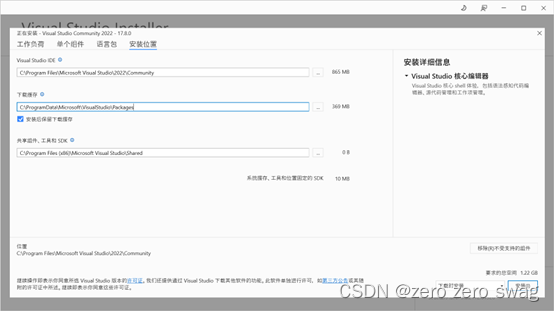 因为为了编译C语言下载软件,所以勾选使用“C++的桌面开发”,右侧详细信息不用管,直接选择安装
因为为了编译C语言下载软件,所以勾选使用“C++的桌面开发”,右侧详细信息不用管,直接选择安装
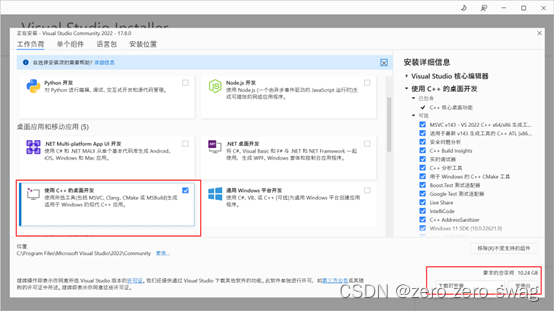
下载时间有点长,耐心等待,如果在线安装下载的时候显示下载速度为0KB,可以修改电脑上的DNS服务器地址
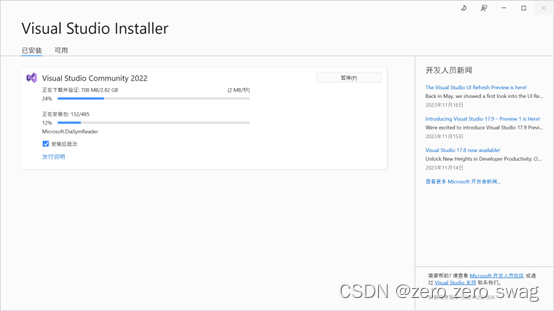
在状态栏上找到网络连接状态,右击鼠标,打开“网络和internet”设置,点击更改网络适配器选项,选择已经连接的网络右击鼠标,找到属性—>IPV4属性,选择使用下面的DNS服务器地址
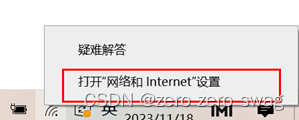
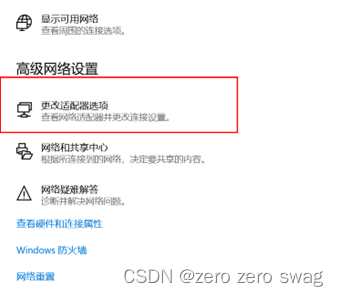
选择已经连接的网络右击鼠标—>找到属性—>IPV4属性,选择使用下面的DNS服务器地址,改为8.8.8.8和8.8.8.4
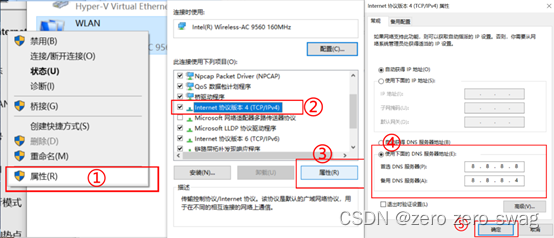
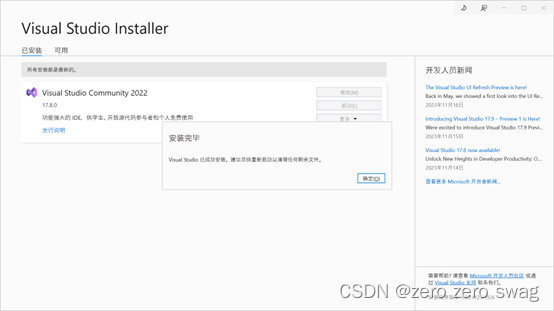
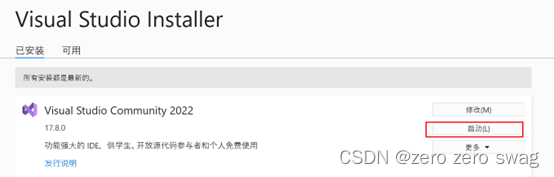
选择开发设置,因为是学习C语言,所以我这里选择的是Visual C++,点击启动就可以了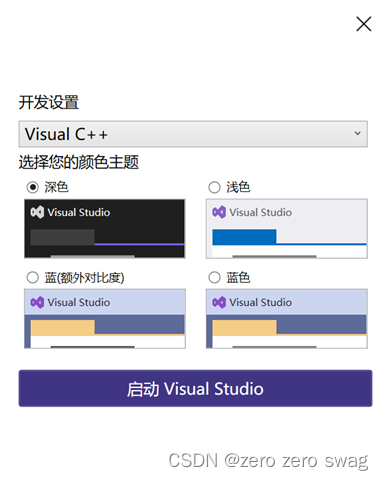
点击创建新项目
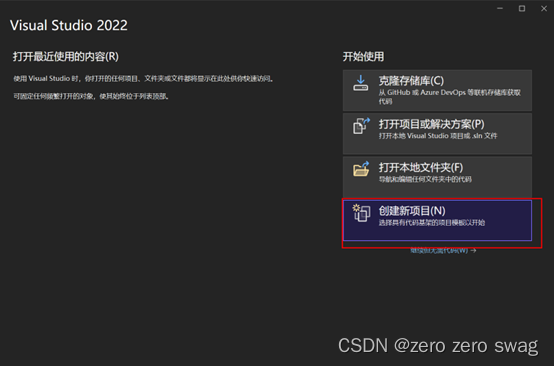 空项目并选择下一步
空项目并选择下一步
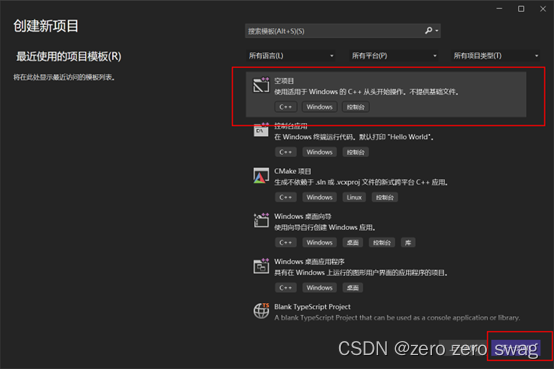
创建项目,注意项目名称这里不允许用中文或者不能中间给空,一般连接用下划线
源文件–>添加–>新建项
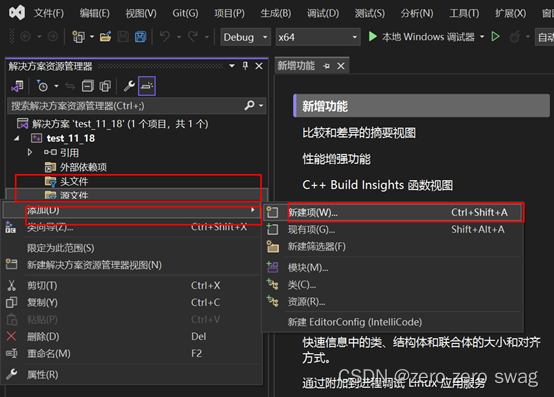
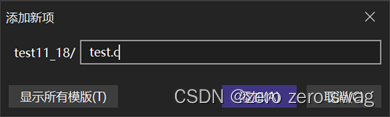
编写代码,调试–>开始执行(不调试)
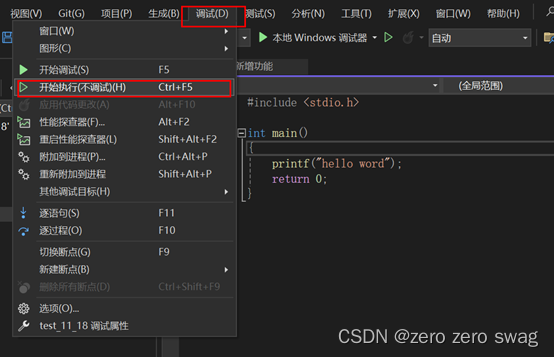
但如果用scanf,在执行时则提示ERROR错误信息
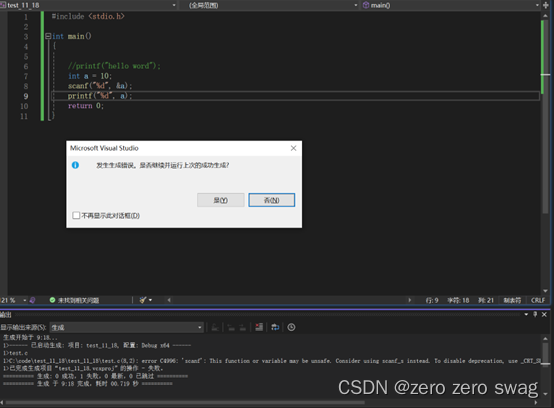
在第一行上输入#define _CRT_SECURE_NO_WARNINGS 1
为了长期使用不这么麻烦可以在电脑中找到newc++file.cpp,并用记事本上输入#define _CRT_SECURE_NO_WARNINGS 1
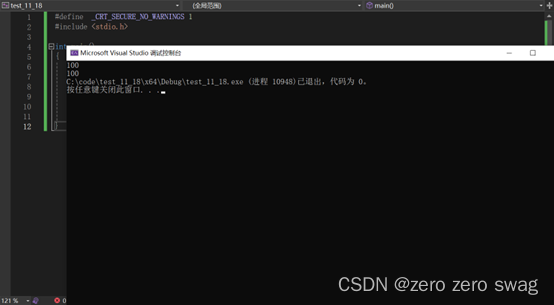
我用的everyting进行搜索。

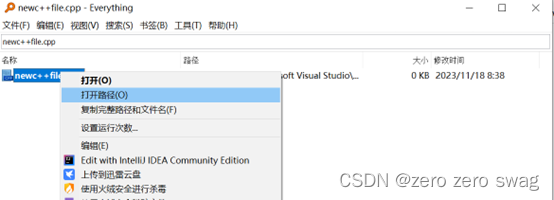 在当前路径操作会没有权限,找到有权限的路径上编辑,我是复制到桌面上,编辑保存后在拖到原本的路径下
在当前路径操作会没有权限,找到有权限的路径上编辑,我是复制到桌面上,编辑保存后在拖到原本的路径下
再新建.c文档时,就自动显示
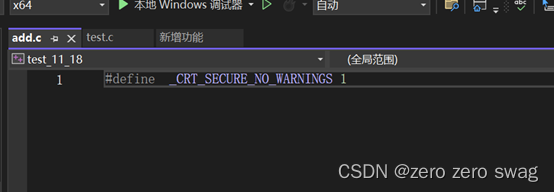
如果新建文件时,没有出现,在新建是选择显示所有模板在进行添加,即可。
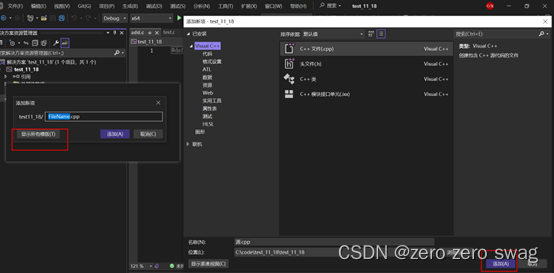





















 1万+
1万+

 被折叠的 条评论
为什么被折叠?
被折叠的 条评论
为什么被折叠?








